En brugervejledning til praktiserende læger og fodterapeuter. Henvisningshotellet REFHOST
|
|
|
- Emil Vestergaard
- 8 år siden
- Visninger:
Transkript
1 En brugervejledning til praktiserende læger og fodterapeuter Henvisningshotellet REFHOST MC-S226 / APRIL 2011
2 2 Indhold INDHOLD Henvisningshotellet en introduktion Sådan fungerer REFHOST Sådan gør du: Praktiserende læger Sådan gør du: Fodterapeuter Praksisdeklaration Tjekliste inden start Spørgsmål, der går igen Sådan får du digital signatur medarbejdersignatur: LRA med CPR Lokationsnumre til REFHOST Informationsmøder om Henvisningshotellet Fodstatus på diabetespatienter Kontaktpersoner til REFHOST-henvisningshotellet REFHOST Hotline Hotline Digital Signatur (DanID) Sundhed.dk Udgivet i april 2011 af MedCom i samarbejde med Danske Regioner Landsforeningen af statsautoriserede Fodterapeuter Datagruppen MultiMed Tilrettelægning og redigering: arki tekst kommunikation Layout og tegninger: Christen Tofte Grafisk Tegnestue Fotos: Colourbox Tryk: One2one ISBN-nummer:
3 Henvisningshotellet en introduktion 3 I forbindelse med indgåelse af overenskomst med LasF på fodterapiområdet i 2011 er det aftalt, at fodterapeuter fra 1. juni 2011 skal modtage henvisningerne til fodterapibehandling elektronisk fra REFHOST-henvisningshotellet. På tilsvarende måde gælder det allerede for PLO-området og praktiserende speciallæger, praktiserende fysioterapeuter og praktiserende psykologer. Formålet med Henvisningshotellet er, at henvisninger fra almen læger til speciallægehjælp, fysioterapibehandling og psykologhjælp og nu også fodterapi kan sendes elektronisk, uden at man på forhånd vælger en bestemt behandler, når henvisningen fremsendes. Patienterne kan efterfølgende vælge frit mellem de aktuelle behandlere. Henvisningen opbevares på Henvisningshotellet indtil den afhentes af den behandler, som patienten vælger. Alle almen lægepraksis har i dag elektroniske journalsystemer, der kan sende elektroniske henvisninger til fodterapeuter, speciallæger, fysioterapeuter og psykologer. På Med- Coms hjemmeside findes en oversigt over hvilke lægesystemer, der er godkendt til at sende disse henvisninger. Webadressen er: wm juni 2011 Fodterapeuter er tilkoblet REF- HOST fra 1. juni Fra denne dato skal alle henvisninger til disse sendes elektronisk og kan sendes direkte til REFHOST. INTRODUKTION Efter aftale mellem patient og læge kan en elektronisk henvisning også sendes direkte til en bestemt fodterapeut, speciallæge, fysioterapeut eller psykolog. Henvisninger bliver i disse tilfælde også opbevaret på Henvisningshotellet som en kopi og kan anvendes af anden behandler.
4 4 Sådan fungerer REFHOST INTRODUKTION Arbejdsgangen hos den praktiserende læge er den samme, uanset om henvisningen retter sig mod speciallæger, fysioterapeuter, psykologer eller fodterapeuter. Lægen skal blot anvende den type henvisning, der retter sig mod den relevante behandlergruppe. 1. Den praktiserende læge laver en henvisning til fodterapeuten i sit edb-system, vælger generelt det speciale, som patienten skal henvises til, og sender den som EDIFACT på helt sædvanlig måde. Alternativt kan praktiserende læge direkte vælge den behandler, der skal have henvisningen, og sende den som EDIFACT på helt sædvanlig måde. 2. Henvisningen modtages på REF- HOST, som returnerer en positiv kvittering, der indikerer, at henvisningen er modtaget. Alternativt sendes en negativ kvittering ved defekte henvisninger. 3. Patienten henvender sig herefter til fodterapeuten pr. telefon, eller personligt og bestiller en tid for behandling. Fodterapeuten logger sig via internetadressen på REFHOST vha. sit IT-systems integrerede REFHOST-kald og digital signatur. Patientens henvisning hvis den findes i det pågældende speciale er allerede fundet frem og kan evt. gennemlæses (prævisiteres). Den kan ved et simpelt valg hentes ned som EDIFACT i behandlerens IT-system alternativt udprintes den på behandlerens printer (eller begge dele samtidigt). Har fodterapeuten ikke et ITsystem med integreret kald, kan denne ved simpel login med digital signatur og efterfølgende indtastning af patientens CPR-nummer også få adgang til patientens henvisning i det pågældende speciale. 4. REFHOST kan returnere en korrespondancemeddelelse til den praktiserende læge som kvittering for, at patienten har bestilt tid dvs., at henvisningen er taget i brug. Dette er valgfrit for den henvisende læge. Der sendes en positiv/negativ kvittering til REFHOST fra fodterapeutens system. Ved fremsendelse af negativ kvittering håndteres dette af REFHOST. Det er gratis Brugen af REFHOST, herunder forsendelse af EDI-henvisninger og modtagelse af disse, er gratis for læger, speciallæger, fysioterapeuter, psykologer og fodterapeuter. Driften betales af regionernes praksisafdelinger (sygesikringerne). REFHOST driftafvikles af Datagruppen MultiMed, Vejle. 5. Ved udløb af gyldighedsperioden for en henvisning i et speciale kan den henvisende læge informeres om, at henvisningen ikke er afhentet, ved brug af en almindelig korrepondancemeddelelse med et standardsvar. Denne funktion er valgfri at anvende for den henvisende læge og kan individuelt slås til/fra af lægen.
5 5 Henvisninger, der ønskes fremsendt til en bestemt fodterapeut, kan direkte sendes som EDIFACT, og fodterapeuten vil modtage den direkte i sit edb-journalsystem. Henvisningen gemmes samtidig på REFHOST, så den kan anvendes af andre fodterapeuter, hvis patienten ønsker behandlingen hos en anden behandler. For eksempel ved lange ventetider, ferie, flytning mv. REFHOST opbevarer henvisninger i gyldighedsperioden, så de evt. kan genhentes ved tekniske problemer og lignende. En henvisning i et bestemt speciale kan hentes én eller flere gange af forskellige fodterapeuter. En henvisnings historie er altid synlig i forbindelse med opslaget på en bestemt patients henvisning. Fodterapeuter Funktionen af REFHOST for fodterapeuter er helt analog til til den, der anvendes hos speciallæger, fysioterapeuter og psykologer. Fodterapeuter, der ikke har et ITjournalsystem, kan hente henvisningen ved brug af almindelig internetadgang og digital signatur og udprinte henvisningen på almindeligt papir. Fysioterapeuter/psykologer/fodterapeuter/speciallæger kan kun se henvisninger til eget speciale, og har således ikke adgang til patientens henvisninger i andre specialer. INTRODUKTION Patient Praktiserende læge 1.Henvisning 6.Hentes Fod- 3.Tidsbestilling VANS tera- peut Patient 2.Opbevaring 5.Findes frem 4. Fig. 1. Systemets indbyggede mulighed for at sende kvitteringer er udeladt på tegningen for overskuelighedens skyld. REFHOST
6 6 Sådan gør du: Praktiserende læger PRAKTISERENDE LÆGER Lav en henvisning til fodterapi En fodterapihenvisning udfyldes i IT-journalsystemet ved valg af den pågældende skabelon til fodterapi. Henvisningen lægges ud til godkendelse, og den kan sendes som EDIFACT. Send en henvisning Henvisningen kan sendes: Modtag kvittering Er dit system sat op til anmodning om positive kvitteringer ved afsendelse af henvisninger, vil REFHOST sende en positiv kvittering tilbage, så snart der er modtaget en henvisning. Det sker som oftest i løbet af få minutter. Er der en teknisk fejl i henvisningen returneres en negativ kvittering. Dette betyder, at henvisningen ikke er modtaget. Fig. 2 til specialet uden valg af bestemt fodterapeut. Her vælges det pågældende speciales REF- HOST-lokationsnummer ud fra listen. (Se side 20 21). direkte til fodterapeuten ved valg af dennes EDI-lokationsnummer ud fra oversigten i dit eget journalsystem. Specialernes REFHOST-lokationsnumre vil normalt være med i lægesystemernes opdatering efteråret Korrespondancebrev REFHOST kan sende et korrespondancebrev til den henvisende praktiserende læge om, at patientens henvisning er taget i brug af en fodterapeut (fig. 4). Denne funktion kan henvisende læge selv til-/fravælge på REFHOST. Første henvisningtilmelding Henvisende læge vil ved afsendelse af den første henvisning blive adviseret om denne mulighed via en korrespondancemeddelelse. Skulle den meddelelse blive overset eller glemt, kan henviseren henvende sig til REFHOST Hotline og få gensendt sin adgangsmulighed med henblik på redigering af klinikkens adviseringsmuligheder (fig. 3). Henvisning udløbet Henvisninger til fodterapi har forskellig gyldighedsperiode. Speciale 54, 59, 60 ingen begrænsning, speciale 55 unquis incarnatus har en gyldighedsperiode på 12 mdr. Ved hjemmebehandling af max. 12
7 7 måneders varighed er gyldighedsperioden 12 mdr. Herefter skal der fornyet henvisning til. Har patienten ikke anvendt henvisningen inden udløbet af denne gyldighedsperiode, kan der sendes et korrespondancebrev fra REFHOST til henvisende læge (fig. 6). Denne funktion kan henvisende læge selv til-/fravælge på REFHOST. Statusmeddelelse Har patienten ikke anvendt henvisningen inden 45 dage dvs. truffet aftale med en fodterapeut, kan der sendes et korrespondancebrev fra REFHOST til henvisende læge (fig. 5). Henvisning til fodterapi I løbet af det første år med brug af REFHOST til fodterapi skal alle tidligere papir -henvisninger til fodterapi være fornyet og fremsendt elektronisk. Fig. 3 PRAKTISERENDE LÆGER Denne funktion kan henvisende læge selv til-/fravælge på REFHOST. Information til patienten Henvisende læge bør informere patienten om, at der er sendt en elektronisk henvisning til Henvisningshotellet, og at patienten selv skal kontakte den fodterapeut, som han eller hun ønsker at bruge. Informationer om den enkelte fodterapeut kan patienterne finde i telefonbøgerne, på under vejviser (se fig. 2), samt på Nettet: De gule Sider og Krak. Fig. 4 Fig. 5 Vælger patient og læge at sende henvisningen til en bestemt fodterapeut aftales fremgangsmåden med patienten. Fig. 6
8 8 PRAKTISERENDE LÆGER Du kan få hjælp tre steder 1. Kontaktperson I hver region er der en kontaktperson normalt data-konsulenten som man kan spørge til råds om anvendelsen af REFHOST. På bagsiden af denne brochure findes en liste over de enkelte regioners kontaktpersoner med telefonnummer, træffetid og mailadresse. 2. Serviceside REFHOST har en serviceside på nettet. Den findes ved at klikke på REFHOST-ikonet i øverste venstre hjørne af hjemmesiden, eller ved på internettet direkte at taste i browserens adressefelt. 3. Hotline REFHOST Hotline kan besvare tekniske spørgsmål. Hotlinen kan kontaktes på: Telefon: (Hverdage kl ). hotline@refhost.dk Også værd at vide Lægepraksis med dispensation for brug af IT Har lægepraksis dispensation fra anskaffelse af IT skal der stadigvæk anvendes en papirhenvisning. Fodterapeuter, der ikke har IT/Lokationsnummer Her sendes henvisningen også elektronisk, men altid til REFHOST. Fodterapeuten, der ikke har IT, kan så via internettet og brug af digital signatur få adgang til at se henvisningen og skrive den ud på sin printer. Pris for brug af REFHOST Det koster ikke noget at sende henvisninger til speciallæger, fysioterapeuter, psykologer og fodterapeuter via REFHOST. EDIFACT-afgiften betales af regionens praksisafdeling.
9 Sådan gør du: Fodterapeuter 9 Hvad kræves af IT-løsningen hos fodterapeuter inden brug: 1. For at kunne modtage elektroniske henvisninger skal fodterapeuten have et journalsystem, der er godkendt af MedCom ( medcom.dk/wm111425). I dag er alle fodterapisystemer godkendt til at kunne modtage fodterapihenvisninger. Et REFHOST-minikald fås fra REF- HOST Hotline eller hos datakonsulenten. 6. Til afregningen skal du have en magnetkortlæser til dit IT-system, så du kan registrere patientens besøg ved at bruge det gule sundhedskort. Dine medarbejdere skal have adgang til REFHOST FODTERAPEUTER 2. Fodterapeuten skal have internetadgang. 3. Fodterapeuten skal have en medarbejder digital signatur med tilknyttet CPR-nummer installeret på sit IT-system. Læs på side hvordan du installerer signaturen, og hvor du henter hjælp til dette. Alle fodterapiklinikker er fra driftsstart oprettet i REFHOST, og deres indehavere får med almindelig post tilsendt brev med brugernavn og adgangskode til REFHOSTs administrationsmodul, backend. Her skal klinikkens ejer, administratoren, tildele eller ophæve andet klinikpersonales adgang til REFHOST. Fig Alle MedCom-godkendte fodterapisystemer har implementeret et Integreret kald på patientens stamkort. Herfra fås adgang direkte til REFHOST med overførsel af patientens CPR-nummer. 5. Har du ikke kaldet fra pkt. 4 skal du evt. have installeret et såkaldt REFHOST-minikald på computerens skrivebord, så link til REF- HOST sker uden yderligere indtastning. Herefter skal kun adgangskoden til digital signatur indtastes. Adgangen til REFHOSTs backend fås på adressen: backend.refhost.dk (uden www). Under menupunktet Brugere listes klinikkens aktuelle brugere med mulighed for vedligeholdelse af til- og afgang af klinikkens personale. Behandlere uden elektronisk journalsystem Har fodterapeuten dispensation for anskaffelse af IT, skal vedkommende have en PC med internetadgang, en printer og fodterapeuten skal have installeret en digital signatur. Et REFHOST-minikald placeret på computerens skrivebord letter brugen. Dette fås fra REF- HOST Hotline.
10 10 FODTERAPEUTER Din adgang til henvisninger på REFHOST Patienten kontakter dig og fortæller, at der er sendt en henvisning fra den praktiserende læge. Du har tre måder at hente henvisningen på: Fig. 8 A: Du slår patienten op i dit eget IT-system og kalder internetadressen ved hjælp af dit systems integrerede REFHOSTkald og digital signatur. Patientens henvisning hvis den findes inden for fodterapi er nu fundet frem og vises i oversigten (fig. 10). Fig. 9 Er patienten ikke oprettet i dit eget IT-system, kan det integrerede REF- HOST-kald også anvendes, men CPR-nummeret skal så indtastes i REFHOST for at kunne foretage en søgning på patientens henvisning (fig. 9). Fig. 10 B: Har du ikke et IT-system med integreret REFHOST-kald, kan du ved hjælp af Mini REFHOST-kald og digital signatur med efterfølgende indtastning af patientens CPR-nummer også få adgang til patientens henvisning (fig ). Mini REF- HOST-kald fås ved henvendelse til REFHOST Hotline. C: Du slår op på REFHOST på internetadressen og logger ind med brug af digital signatur (fig. 8), indtaster patientens CPR-nummer (fig. 9), og oversigt over patientens henvisninger vises (fig. 10). Fig. 11
11 11 Håndtering af henvisningen Tryk: Prævisiter for at læse henvisningen. Kommandoen Prævisiter bruges for eventuelt at gennemse henvisningen eller få en udskrift, inden du booker en tid. Eventuelle billeder vedhæftet til henvisningen kan også vises på REFHOST (fig. 11). FODTERAPEUTER Tryk: Hent for at modtage henvisningen som EDIFACT. Som supplement kan du samtidig udprinte henvisningen på din printer. Det sidste er altid nødvendigt, hvis du ikke kan modtage EDIFACT-meddelelser. Henvisningen er nu modtaget, og det er markeret, hvem der har hentet den (fig. 12). Tryk: Historik for at se henvisningens historie. Her kan man se, om henvisningen har været taget eller blot prævisiteret af anden behandler, været sendt direkte, om den har været genfremsendt eller genudskrevet til dig, for eksempel på grund af tekniske problemer (fig. 12). Når henvisningen sendes direkte til dig Hvis den praktiserende læge sender en EDI-henvisning direkte til dig, læser du den ind på helt sædvanlig måde sammen med øvrige EDIdokumenter og meddeler patienten et bookingtidspunkt, eller anvender aftalt procedure. Henvisningen findes også på hotellet i kopi, så patienten kan evt. henvende sig til anden behandler, hvis vedkommende ønsker det. Fig. 12 Besked til den henvisende læge Den henvisende læge kan automatisk modtage en positiv kvittering, når henvisningen er modtaget i Henvisningshotellet. Hvis den henvisende læge ønsker det, får han eller hun automatisk besked om, at henvisningen er taget i brug (fig. 13, side 12). Er der fejl i forbindelse med modtagelsen af en henvisning fra REF- HOST, sender REFHOST automatisk en negativ kvittering til REFHOST Hotline, som derefter tager hånd om problemet. Afregning til praksisenheden (sygesikringen) Ved modtagelse af elektroniske henvisninger vil alle IT-fodterapisystemer automatisk markere på den elektroniske afregning, at der foreligger en elektronisk henvisning. Der skal således ikke rutinemæssigt indsendes noget bilag i form af henvisningsdokumentation. Undtaget er dog de tilfælde, hvor henvisningen ikke kan modtages som EDIFACT, men kun
12 12 FODTERAPEUTER udprintes. Her skal de sædvanlige aftaler anvendes. Patientens besøg registreres ved at indlæse det gule sundhedskort (sygesikringsbeviset) i en magnetkortlæser ved hvert besøg. Dette markeres automatisk i den elektroniske afregning. Har fodterapeuten ikke en magnetkortlæser, skal der udskrives en regningsblanket, der underskrives af patienten. Den underskrevne blanket skal opbevares af fodterapeuten. Patienten fortryder Fortryder patienten valget af fodterapeut, kan denne aflyse aftalen og vælge en ny fodterapeut. Fig. 13 Henvisningen gemmes på REFHOST i den aktuelle gyldighedsperiode. Historikken dokumenterer henvisningens forløb, ligesom loggen dokumenterer brugernes adfærd. Den fodterapeut, der mister henvisningen, får automatisk besked via en EDI-korrespondancemeddelelse, om at patienten har valgt en anden fodterapeut (fig. 14). Patienten møder ikke op Fig. 14 Denne situation håndteres som i dag ved almindelige papirhenvisninger. Statusmeddelelse Fig. 15 Har patienten ikke anvendt henvisningen inden 45 dage dvs. truffet aftale med en fodterapeut kan der sendes et korrespondancebrev fra REFHOST til henvisende læge med standardteksten: Der er gået 45 dage og patienten har endnu ikke benyttet den fremsendte henvisning (fig. 15). Denne funktion kan henvisende læge selv til-/fravælge på REFHOST. Fig. 16
13 13 Gyldighedsperiode for henvisning En elektronisk henvisning vil have en gyldighed svarende til papirhenvisningen. Se side 6 7. Ved udløbet af gyldighedsperioden kan henvisende læge adviseres med en automatisk korrespondancemeddelelse fra REFHOST (fig. 16). Anskaffelse og installation af digital signatur medarbejdersignatur: LRA med CPR Har man ikke allerede en digital signatur installeret, skal man have den installeret. Den bestilles hos DanID og det skal være en medarbejdersignatur (LRA med CPR). Hjælp til REFHOST Hotline: Telefon: (Hverdage kl ) Mail: hotline@refhost.dk Internetsitet: REFHOST-leverandøren har etableret en hotlineservice, der kan bistå med hjælp om tekniske problemer og den driftsafvikling, der vedrører REFHOST en. Problemer med fodterapisystemerne rettes til fodterapisystemleverandøren, og problemer og spørgsmål om digital signatur rettes til DanID, Hotline (se bagsiden). Regionens kontaktpersoner Regionerne bistår med vejledning til nye fodterapeuter. I et begrænset omfang vil de kunne være behjælpelige med installation af digital signatur. Konsulenternes kontaktadresser og kontakttelefonnumre findes på bagsiden af denne brochure. FODTERAPEUTER Bestil således: klik på menupunktet: Bestil digital signatur, og følg skærmbillederne. Den koster normalt 750 kr. plus en årlig afgift. Installationen kan være lidt besværlig og installeres lettest ved at kontakte din edb-systemleverandør eller den lokale datakonsulent. OBS: REFHOST Hotline kan ikke bistå med hjælp med installationen af digital signatur. Informationsmøder I maj 2011 afholdes der en række informationsmøder for fodterapeuter i de enkelte regioner. REFHOSThenvisningshotellet bliver gennemgået og de praktiske ting om brugen bliver vist, herunder brugen af digital signatur. Indkaldelse sendes af LasF direkte til fodterapeuterne i den enkelte region. Øve i brugen/ leg med REFHOST En testhenvisning på en testperson: : Nancy Ann Berggren er lagt på REFHOST og kan hentes til øveformål.
14 14 Praksisdeklaration PRAKSISDEKLARATION Med henblik på at tilvejebringe uddybende information til brug for patientens valg af fodterapeut, skal fodterapeuten udarbejde en praksisdeklaration som offentliggøres på den fælles offentlige sundhedsportal, sundhed.dk. Klinikoplysninger på Sundhed.dk Min sundhed.dk l Min sundhedsfaglige forside l Patientdata l Aftalebogen l Klinikadministration Praksis- og Afregningsportalen l Litteratursøgning l Klik på link: l Log på sundhed.dk med din sundhedsfaglige digitale signatur l Klik på Klinikadministration (venstre side, i boksen Min sundhed.dk ) l Klik på Praksis- og Afregningsportalen l Klik på Praksisoplysninger Her skal du vedligeholde følgende oplysninger: l Hjemmeside- og mailadresse l Fax l Mobil l Hemmeligt telefonnummer l Faciliteter (handicapadgang, legerum etc.) l Træffetider l Fravær l Aktuel- og generel praksisinformation l Billede (denne funktion virker ikke pt.) Øvrige oplysninger vedligeholdes af yderadministrationen i din region l Navn på organisation (kliniknavn) l Navn på ejer/ejere l Køn, alder og anciennitet på ejer/ejere l Adresse l Telefonnummer (kun hovednummer) l Navne på tilknyttede behandlere samt køn, alder og anciennitet
15 Tjekliste inden start 15 Fodterapeuter 1. Du skal have et IT-fodterapisystem, der er godkendt af Med- Com ( wm111425) eller som minimum en PC med printer. 2. Du skal have en internetadgang. 3. Installeret digital signatur (medarbejdersignatur LRA med CPR). Se side 18 19, DanID support på telefon eller kundeservice/. Kontaktpersoner i regionerne eller din leverandør kan også hjælpe. Almen læger 1. Installer lokationsnummer på fodterapi til Henvisningshotellet Se listen på side Fås evt. lagt ind fra lægesystemleverandøren sammen med efterår opdateringen, hvis den ikke allerede er med. 3. Tjek om dit lægesystem er godkendt til at sende EDI-henvisninger, også til fodterapi. Se her: wm TJEKLISTE 4. Kontrollér evt., at dine oplysninger på SOR er korrekte. Oversigt med oplysninger fås fra din leverandør, eller fra på MedComs hjemmeside ( Tilmeld dine medarbejdere i REFHOST backend. Se side Instruér personalet i brugen af REFHOST. 7. Bestil et EDIFACT lokationsnummer hos Sundhedsstyrelsen. Det er nemmest gennem din IT-leverandør. Beregn 1 2 ugers ekspeditionstid. EDIFACT/EDI EDI betyder Electronic Data Interchange, d.v.s. elektronisk udveksling af strukturerede data mellem virksomheders computere med et minimum af manuel behandling. EDI benyttes bl.a. i sundhedssektoren til elektronisk udveksling af recepter, laboratoriesvar og udskrivningsbreve (epikriser). VANS VANS (Value Added Network Services) er en distributionscentral til udveksling af EDI-meddelelserne. Afsender og modtagere identificeres vha. lokationsnumre. Lokationsnummer Lokationsnummeret er et nummer, der i den elektroniske dataudveksling entydigt identificerer den pågældende indehaver af nummeret.
16 16 Spørgsmål, der går igen SPØRGSMÅL Patienten henvender sig ikke til fodterapeuten Egen læge kan adviseres vedr. patientens manglende anvendelse af henvisningen. (Se under punktet: Statusmeddelelse på side 12). Patienten har valgt en bestemt fodterapeut, men ønsker en anden Den fodterapeut, der mister patienten måske pga. for lang ventetid adviseres om patientens fravalg. (Se under punktet: Patienten fortryder på side 12). Patienten fortryder sit valg Patienten kan henvende sig til anden fodterapeut f.eks. på grund af flytning eller for at opnå kortere ventetid. (Se under punktet: Patienten fortryder på side 12). Henvisningen er ikke på hotellet Henvisningen kan være sendt under forkert speciale og er derfor ikke synlig for den pågældende speciallæge. Dette kan REFHOST Hotline korrigere. Henvisningen er udløbet REFHOST kan advisere henvisende læge om ubenyttede, slettede henvisninger. Fodterapeuten har ikke EDI/IT Henvisningen sendes altid direkte til REFHOST, hvis behandlende læge ikke har EDI. Mindstekravet for behandlere er adgang til internettet for visning og udskrift af en henvisning. Min digitale signatur virker ikke REFHOST Hotline kan kontaktes, så behandleren kan få midlertidig adgang til sit speciales henvisninger vha. password og kodeord. Den mulighed kan kun benyttes i nødstilfælde og er tidsbegrænset. Fornyelse af evt. udløbet digital signatur kan afhjælpes ved kontakt til DanID i løbet af få dage. Jeg har dispensation for brug af IT Henvisende læger med dispensation for brug af IT anvender papirhenvisning som hidtil. Speciallæger, fysioterapeuter, psykologer og fodterapeuter kan anvende internettet: på en almindelig PC og bede om udprintning af henvisningen.
17 17 Driftperioder/ servicevinduer REFHOSTs servicevinduer vil blive annonceret mindst 8 dage forud på servicesitet og vil normalt ligge mellem og 7.00 på hverdage eller på lørdage eller søndage. SPØRGSMÅL Kan andre se min henvisning? Kun de fodterapeuter, der har samme speciale som den oprindelige henvisning er tiltænkt, kan se henvisningen. Alle opslag på en henvisning bliver logget. Mit IT-system er nede, hvad gør jeg? Selv om eget IT-system er nede, kan REFHOST kontaktes ved simpel login direkte på adressen: (Dette forudsætter selvfølgelig, at man stadig har internetadgang eller kan skaffe sig det i nærheden af ens arbejdsplads). IT-linierne/internettet er nede REFHOST kan kun kontaktes via internettet enhver linie kan anvendes, f.eks. almindelige bredbåndslinier, GPRS eller 3G. Patienten har ikke et dansk personnummer Har patienten et ikke-gyldigt CPReller et erstatnings-cpr-nummer, skal henvisningen sendes direkte til en fodterapeut. Jeg har ikke magnetkortlæser Ved hvert besøg registreres, at patienten har haft kontakt med fodterapeuten. Dette gøres nemmest vha. magnetkortlæser og det gule sundhedskort. Alternativt skal patienten underskrive en papirregningsblanket. Hvor finder jeg REFHOST servicesite? On line hjælp på eller ved at klikke på REFHOST-logoet øverst til venstre på REFHOST.
18 18 Sådan får du digital signatur medarbejdersignatur: LRA med CPR DIGITAL SIGNATUR Fig.17 Enhver klinik skal have en administrator, som efterfølgende gratis kan bestille og administere digitale signaturer til øvrige ansatte i klinikken Første trin: Administrator A: Bestilling af digital signatur til administrator i klinikken l Du skal bruge: Praksis CVR-nummer (SE-nr.) og dit CPR-nummer + printer. l Gå ind på og klik på bestil digital signatur (fig. 17). l Indtast CVR-nummer. Vælg Næste. Vælg om du bestiller på egne vegne eller for en anden person. l I skærmbilledet oplysninger : Indtast adresse. Vælg Næste. I skærmbilledet Signer digitalt eller i hånden : Vælg Jeg vil udskrive og indsende aftale pr. brev, via fax eller scanne og sende via . Vælg Næste. I feltet Bemyndiget i Virksomheden: Vælg Ledelsestitel. Kontroller at øvrige felter med * er korrekt udfyldt. Vælg Næste og indtast CPRnummer. l Til slut skal du udskrive og underskrive en aftaleblanket, der sendes til DanID (gerne med fax). l Herefter modtager du med det samme to s og inden for et par dage et brev med en installationskode. B: Installering af digital signatur på PC l Du skal bruge: Mail og brev fra DanID med installationskode. l Åbn den , der indeholder et link til en hjemmeside, der starter med xxxx.xxxxx (xxxxxxxx er tal). l Klik på linket ving af, at du accepterer betingelserne og tryk næste. Dine sikkerhedsindstillinger kan blokere for installation. Ved hver blokering skal du tillade kørsel. Installationsprogrammet starter igen forfra. l Du bliver sikkert bedt om at installere et Java-program undervejs. Det skal du accepterer ellers kan du ikke komme videre. l Indtast installationskoden fra brevet modtaget fra DanID. l I forbindelse med installationen skal du lave en adgangskode. Krav til kode er: Minimum otte karakterer, minimum et STORT bogstav, et lille bogstav og et tal. Koden skal gentages. l Husk, du skal aktivere den digitale signatur inden 30 dage fra bestillingen af den digitale signatur.
19 19 Andet trin: Medarbejdere i klinikken Administratoren kan udstede signaturer til medarbejdere/kolleger og tildele rettigheder. Når en medarbejder er blevet oprettet, modtages en mail fra DanID og senere med almindelig post et pinkodebrev med installationskode, hvorefter installationen kan gennemføres som beskrevet i mailen. DIGITAL SIGNATUR A: Bestilling af digital signatur til medarbejdere Bestillingen skal foretages af administrator. l Du skal bruge: Medarbejderens CPR-nummer. l Skriv nedenstående link: l Log på med din digitale signatur. l Vælg Opret bruger og udfyld felterne markeret med * (som mailadresse er det hensigtsmæssigt at anvende klinikadresse). Husk at udfylde felt med CPR-nummer. l Klik på Opret bruger. B: Installering af digital signatur på PC Installering af medarbejdersignatur skal foretages af medarbejder. l Du skal bruge: Mail og brev fra DanID med installationskode. l Åbn den , der indeholder et link til en hjemmeside, (xxxxxxxx er tal). l Klik på linket. l Indtast installationskoden fra brevet. l I forbindelse med installationen skal du lave en adgangskode. Krav til kode er: Minimum otte karakterer, minimum et STORT bogstav, et lille bogstav og et tal. Koden skal gentages. Pris Fodterapeuterne skal selv betale for oprettelsen af digital medarbejdersignatur med LRA. Der betales kun for administratoren i klinikken og ikke for dennes medarbejdere. Det koster i alt normalt 750 kr. plus et kvartalsabonnement på pt. 27 kr.
20 20 Lokationsnumre til REFHOST LOKATIONSNUMRE Lokationsnr. Speciale Modtager REFHOST Dermato-Venerologi Henvisningshotellet REFHOST Øjenlæger Henvisningshotellet REFHOST Ørelæger Henvisningshotellet REFHOST Gynækologer Henvisningshotellet REFHOST Psykiatere Henvisningshotellet REFHOST Kirurgi Henvisningshotellet REFHOST Ortopædisk kirurgi Henvisningshotellet REFHOST Plastikkirurgi Henvisningshotellet REFHOST Pædiatri Henvisningshotellet REFHOST Børne- og Ungdomspsykiatri Henvisningshotellet REFHOST Intern Medicin Henvisningshotellet REFHOST Tropesygdomme Henvisningshotellet REFHOST Reumatologi/ Fysiurgi Henvisningshotellet REFHOST Neuromedicin Henvisningshotellet REFHOST Klinisk Kemi Henvisningshotellet REFHOST Diagnostisk Radiologi Henvisningshotellet REFHOST Patologi Henvisningshotellet REFHOST Anæstesiologi Henvisningshotellet REFHOST Psykologi Henvisningshotellet REFHOST Fysioterapi Henvisningshotellet REFHOST Fodterapi Henvisningshotellet REFHOST Kiropraktor Henvisningshotellet REFHOST Tandlæger Henvisningshotellet Meddelelser fra REFHOST REFHOST Henvisningshotellet Henvisningshotellet
21 21 Adresse Postnr. Telefon LOKATIONSNUMRE
22 22 MedCom informationsmøder om Henvisningshotellet INFORMATIONSMØDER Tirsdag 3. maj 2011 kl Region Sjælland Hotel Frederik d. II Idagaardsvej 3, 4200 Slagelse Onsdag 4. maj 2011 kl Region Midtjylland Skejby Sygehus Auditorium A Brendstrupgårdsvej Århus N Torsdag 5. maj 2011 kl Region Hovedstaden Herlev Hospital Lille auditorium Herlev Ringvej 75, 2730 Herlev Lørdag 7. maj 2011 kl Region Syddanmark Fredericia Idrætscenter Vestre Ringvej Fredericia Mandag 9. maj 2011 kl Region Nordjylland AAB A/S Energi Nord Lounge Harald Jensensvej Aalborg Tirsdag 10. maj 2011 kl Region Hovedstaden Brøndbyernes IF Fodbold A/S Michael Laudrup Lounge Brøndby stadion Brøndby NB! Kan du ikke deltage i mødet i din egen region, er du velkommen til at deltage i et af de andre regioners møder. Kliniksekretærer og andet klinikpersonale kan også deltage i møderne.
23 Fodstatus på diabetespatienter 23 Fodstatus bliver fremover obligatorisk for diabetespatienter, idet tilskud forudsætter, at der hvert år udføres en fodstatus. I forbindelse hermed udfyldes et fodstatusskema, som alle MedCom-godkendte IT-fodterapisystemer har indbygget. DIABETESPATIENTER I forbindelse med udfyldelsen vil ITsystemet evt. automatisk kunne beregne risikostratificeringen, som danner grundlag for behandlingens omfang. Resultatet af fodstatus sendes af fodterapeuten til patientens praktiserende læge. Dette skal kunne ske elektronisk.
24 Rugårdsvej 15, 2.sal 5000 Odense C Telefon Fax Kontaktpersoner til REFHOST- henvisningshotellet Region Sjælland Laila Kjærulff Konsulent Primær Sundhed Alleen 15, 4180 Sorø Telefon: Fax: lkjh@ regionsjaelland.dk Region Midtjylland Bente Wengler IT-konsulent Nære Sundhedstilbud Mobil: (Fra ) bente.wengler@ stab.rm.dk Hanne Damgaard Jensen IT-konsulent Nære Sundhedstilbud Telefon: (Fra ) Mobil: (Fra ) hanne.damgaard@ stab.rm.dk Anette Sørensen Sagsbehandler Nære Sundhedstilbud Telefon: (Efter ) Region Syddanmark Bo Christensen Datakonsulent Praksisenheden i Kolding Kokholm 3b, 6000 Kolding Mobil: bo.christensen@ regionsyddanmark.dk Region Nordjylland Lars Jul Jakobsen Fuldmægtig Primær Sundhed Telefon: l.jul@rn.dk Region Hovedstaden Finn Roth Hansen Datakonsulent Telefon: Mobil: finn.roth.hansen@ regionh.dk Henrik Nørregaard Datakonsulent Telefon: Mobil: henrik.noerregaard@ regionh.dk Katrine Willumsen Datakonsulent Telefon: Mobil: katrine.willumsen@ regionh.dk MedCom Ib Johansen Souschef Gitte Henriksen Projektmedarbejder Bente Wengler Konsulent Telefon: Man tors Fre Mobil: viderestilles fra hovednummer ijo@medcom.dk ghe@medcom.dk bew@medcom.dk REFHOST Hotline Telefon: Hverdage: hotline@refhost.dk Hotline Digital Signatur (DanID) Telefon: Hverdage: Weekend: kundeservice/support/ vejledninger_til_digital_ signatur/ Sundhed.dk Telefon: Hverdage: Tirsdag: info@sundhed.dk
Fra 1. april 2009 skal lægerne fremsende alle henvisninger til psykologer og fysioterapeuter elektronisk.
 Guide: Henvisninghotellet ( REFHOST ) Version mar 2009 Fra 1. april 2009 skal lægerne fremsende alle henvisninger til psykologer og fysioterapeuter elektronisk. Denne guide er primært baseret på oplysninger
Guide: Henvisninghotellet ( REFHOST ) Version mar 2009 Fra 1. april 2009 skal lægerne fremsende alle henvisninger til psykologer og fysioterapeuter elektronisk. Denne guide er primært baseret på oplysninger
En brugervejledning til praktiserende læger og kiropraktorer. Henvisningshotellet REFHOST
 En brugervejledning til praktiserende læger og kiropraktorer Henvisningshotellet REFHOST MC-S227 / AUGUST 2011 2 Indhold INDHOLD 03 04 Henvisningshotellet en introduktion Sådan fungerer REFHOST 06 09 Sådan
En brugervejledning til praktiserende læger og kiropraktorer Henvisningshotellet REFHOST MC-S227 / AUGUST 2011 2 Indhold INDHOLD 03 04 Henvisningshotellet en introduktion Sådan fungerer REFHOST 06 09 Sådan
Vejledning til kiropraktorer i anvendelsen af REFHOST (henvisningshotellet)
 Vejledning til kiropraktorer i anvendelsen af REFHOST (henvisningshotellet) Vejledning til kiropraktorer i anvendelsen af REFHOST (henvisningshotellet)...1 Det har du brug for...2 Oprette medarbejdere
Vejledning til kiropraktorer i anvendelsen af REFHOST (henvisningshotellet) Vejledning til kiropraktorer i anvendelsen af REFHOST (henvisningshotellet)...1 Det har du brug for...2 Oprette medarbejdere
En brugervejledning til praktiserende læger og kiropraktorer. Henvisningshotellet REFHOST
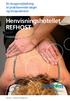 En brugervejledning til praktiserende læger og kiropraktorer Henvisningshotellet REFHOST MC-S227 / 2. UDGAVE OKTOBER 2013 2 Indhold INDHOLD 03 04 Henvisningshotellet en introduktion Sådan fungerer REFHOST
En brugervejledning til praktiserende læger og kiropraktorer Henvisningshotellet REFHOST MC-S227 / 2. UDGAVE OKTOBER 2013 2 Indhold INDHOLD 03 04 Henvisningshotellet en introduktion Sådan fungerer REFHOST
Henvisningshotellet REFHOST
 En brugervejledning til praktiserende læger, speciallæger, fysioterapeuter og psykologer Henvisningshotellet REFHOST Nu også til fysioterapeuter og psykologer MC-S215 / JANUAR 2009 2 Indhold INDHOLD 03
En brugervejledning til praktiserende læger, speciallæger, fysioterapeuter og psykologer Henvisningshotellet REFHOST Nu også til fysioterapeuter og psykologer MC-S215 / JANUAR 2009 2 Indhold INDHOLD 03
En brugervejledning til praktiserende læger, speciallæger, fysioterapeuter og psykologer. Henvisningshotellet REFHOST
 En brugervejledning til praktiserende læger, speciallæger, fysioterapeuter og psykologer Henvisningshotellet REFHOST MC-S214 / APRIL 2008 2 Indhold INDHOLD 03 04 Henvisningshotellet en introduktion Sådan
En brugervejledning til praktiserende læger, speciallæger, fysioterapeuter og psykologer Henvisningshotellet REFHOST MC-S214 / APRIL 2008 2 Indhold INDHOLD 03 04 Henvisningshotellet en introduktion Sådan
Temamøde for kiropraktorer. den 9. maj 2011. Datakonsulent Finn Roth Hansen Telefon 48 20 54 65, mobil 24 89 02 16 Mail finn.roth.hansen@regionh.
 Temamøde for kiropraktorer den 9. maj 2011 Datakonsulent Finn Roth Hansen Telefon 48 20 54 65, mobil 24 89 02 16 Mail finn.roth.hansen@regionh.dk Datakonsulent Datakonsulenterne i Region Hovedstaden Finn
Temamøde for kiropraktorer den 9. maj 2011 Datakonsulent Finn Roth Hansen Telefon 48 20 54 65, mobil 24 89 02 16 Mail finn.roth.hansen@regionh.dk Datakonsulent Datakonsulenterne i Region Hovedstaden Finn
En brugervejledning til elektronisk kommunikation
 En brugervejledning til elektronisk kommunikation nu også til tandlæger Elektronisk kommunikation EDI-løsninger 1 2 Indhold Baggrund for EDI-løsningen... 4 Vejledning til EDI-portalen... 6 DentalSuite...
En brugervejledning til elektronisk kommunikation nu også til tandlæger Elektronisk kommunikation EDI-løsninger 1 2 Indhold Baggrund for EDI-løsningen... 4 Vejledning til EDI-portalen... 6 DentalSuite...
Referat fra REFHOST-møde
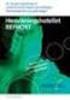 Dato: 11.12.08 Vor ref.: IJO Referat fra REFHOST-møde Dato: Fredag den 5. december 2008 Sted: Deltagere: MedCom Hanne Damgaard Jensen, Region Midtjylland Bente Wengler, Region Midtjylland Hanne Simmelgaard,
Dato: 11.12.08 Vor ref.: IJO Referat fra REFHOST-møde Dato: Fredag den 5. december 2008 Sted: Deltagere: MedCom Hanne Damgaard Jensen, Region Midtjylland Bente Wengler, Region Midtjylland Hanne Simmelgaard,
Digital post er ikke det samme som almindelig e-mail. Digital post er modsat e-mails en sikker digital forsendelsesform.
 Digital Post Vejledning til foreninger m.fl. Center for Kultur, Idræt og Sundhed September 2013 Indledning Slagelse Kommune ønsker at hjælpe foreninger m.fl. godt på vej med Digital Post. Derfor har vi
Digital Post Vejledning til foreninger m.fl. Center for Kultur, Idræt og Sundhed September 2013 Indledning Slagelse Kommune ønsker at hjælpe foreninger m.fl. godt på vej med Digital Post. Derfor har vi
Referat fra REFHOST - statusmøde
 Referat fra REFHOST - statusmøde Dato: 16.01.09 Vor ref.: IJO Dato: Fredag den 16. januar 2009 Sted: Deltagere: MedCom Claus Bendtsen, Region Nordjylland Hanne Damgaard Jensen, Region Midtjylland Hanne
Referat fra REFHOST - statusmøde Dato: 16.01.09 Vor ref.: IJO Dato: Fredag den 16. januar 2009 Sted: Deltagere: MedCom Claus Bendtsen, Region Nordjylland Hanne Damgaard Jensen, Region Midtjylland Hanne
Oprettelse på Lægevejen.dk
 Oprettelse på Lægevejen.dk Log in på https://www.laegevejen.dk/login Klik på Ny bruger: Har du brug for at se en gennemgang af lægevejen skal du klikke her (du kan også finde en video om hvordan du opretter
Oprettelse på Lægevejen.dk Log in på https://www.laegevejen.dk/login Klik på Ny bruger: Har du brug for at se en gennemgang af lægevejen skal du klikke her (du kan også finde en video om hvordan du opretter
En brugervejledning til praktiserende læger, speciallæger, fysioterapeuter og psykologer. Henvisningshotellet REFHOST
 En brugervejledning til praktiserende læger, speciallæger, fysioterapeuter og psykologer Henvisningshotellet REFHOST MC-S214 / APRIL 2008 2 Indhold INDHOLD 03 04 Henvisningshotellet en introduktion Sådan
En brugervejledning til praktiserende læger, speciallæger, fysioterapeuter og psykologer Henvisningshotellet REFHOST MC-S214 / APRIL 2008 2 Indhold INDHOLD 03 04 Henvisningshotellet en introduktion Sådan
EDI løsninger. - nu også til tandlæger
 EDI løsninger - nu også til tandlæger Indholdsfortegnelse Baggrund... 3 Vejledning til EDI portalen... 4 Kald fra Dental Suite forside af EDI portal... 11 Kald fra Al Dente... 12 Kald fra PC tandlægesystem,
EDI løsninger - nu også til tandlæger Indholdsfortegnelse Baggrund... 3 Vejledning til EDI portalen... 4 Kald fra Dental Suite forside af EDI portal... 11 Kald fra Al Dente... 12 Kald fra PC tandlægesystem,
Velkommen til Henvisningshotellet. Til lægepraksis, hospitaler og kommuner
 Velkommen til Henvisningshotellet Til lægepraksis, hospitaler og kommuner MC-S235 / JUNI 2012 2 Henvisningshotellet hvad er det? INTRODUKTION Henvisningshotellet REFHOST er nu udvidet med REFPARC. Via
Velkommen til Henvisningshotellet Til lægepraksis, hospitaler og kommuner MC-S235 / JUNI 2012 2 Henvisningshotellet hvad er det? INTRODUKTION Henvisningshotellet REFHOST er nu udvidet med REFPARC. Via
Referat fra REFHOST - evalueringsmøde
 Referat fra REFHOST - evalueringsmøde Dato: 27.05.09 Vor ref.: IJO Dato: Onsdag den 20. maj 2009 Sted: Deltagere: MedCom Bo Christensen, Region Syddanmark Rikke Maja Kromann, Region Sjælland Anfinn Leivsson
Referat fra REFHOST - evalueringsmøde Dato: 27.05.09 Vor ref.: IJO Dato: Onsdag den 20. maj 2009 Sted: Deltagere: MedCom Bo Christensen, Region Syddanmark Rikke Maja Kromann, Region Sjælland Anfinn Leivsson
2. Vælg digital signatur. Har du mere end 1 digital signatur, kan du vælge mellem dem ved at klikke på pilen, som er markeret med en cirkel.
 1. Log på og kom i gang. For at komme i gang med at administre dine egne og dine medarbejderes rettigheder på sundhed.dk, skal du logge på med en digital signatur til sundhedsfaglige. 2. Vælg digital signatur.
1. Log på og kom i gang. For at komme i gang med at administre dine egne og dine medarbejderes rettigheder på sundhed.dk, skal du logge på med en digital signatur til sundhedsfaglige. 2. Vælg digital signatur.
Hjælp til WebPatient INDHOLD
 INDHOLD Hjælp til WebPatient WebPatient 02 Introduktion 03 Bestilling af hjemmemålinger 04 Gennemgang af funktionen WebPatient 05 Patientdelen 06 Vægtkontrolskema 07 Hjemmeblodtrykskema Hjælp 08 Hvor findes
INDHOLD Hjælp til WebPatient WebPatient 02 Introduktion 03 Bestilling af hjemmemålinger 04 Gennemgang af funktionen WebPatient 05 Patientdelen 06 Vægtkontrolskema 07 Hjemmeblodtrykskema Hjælp 08 Hvor findes
DPSD2 Guide: Sådan sikrer du at du kan logge ind i DPSD2.
 DPSD2 Guide: Sådan sikrer du at du kan logge ind i DPSD2. Denne guide henvender sig til brugere af DPSD2 og de brugeradministratorer der har ansvaret for at administrere brugere og rettigheder til DPSD2,
DPSD2 Guide: Sådan sikrer du at du kan logge ind i DPSD2. Denne guide henvender sig til brugere af DPSD2 og de brugeradministratorer der har ansvaret for at administrere brugere og rettigheder til DPSD2,
Let i gang med NemRefusion for selvstændige
 Let i gang med NemRefusion for selvstændige Digital indberetning af syge- og barseldagpenge på Virk.dk Denne lille guide giver dig en introduktion til, hvordan du kan indberette syge- og barseldagpenge
Let i gang med NemRefusion for selvstændige Digital indberetning af syge- og barseldagpenge på Virk.dk Denne lille guide giver dig en introduktion til, hvordan du kan indberette syge- og barseldagpenge
NOTAT. Indhold. Vejledning til Digital Post
 Vejledning til Digital Post DATO 23. oktober 2014 SAGS NR. Indhold Indledning... 1 Medarbejdersignatur... 2 Afvent breve fra Nets DanID A/S... 3 NemID administratoren oprettes som bruger på Virk.dk...
Vejledning til Digital Post DATO 23. oktober 2014 SAGS NR. Indhold Indledning... 1 Medarbejdersignatur... 2 Afvent breve fra Nets DanID A/S... 3 NemID administratoren oprettes som bruger på Virk.dk...
Ligegyldigt hvilken menu du er inde under, kan du altid vælge at komme tilbage til forsiden af EDI Portalen via punktet i topmenuen.
 April 2017 Log in Hvis der i journalprogrammet er indtastet login-oplysninger til EDI Portalen, kan du fra dit journalprogram komme direkte ind i EDI Portalen. Ellers skal du logge ind i øverste højre
April 2017 Log in Hvis der i journalprogrammet er indtastet login-oplysninger til EDI Portalen, kan du fra dit journalprogram komme direkte ind i EDI Portalen. Ellers skal du logge ind i øverste højre
Kom godt i gang. Indførelse af elektronisk kommunikation ved henvisning til kommunale sundheds- og forebyggelsestilbud
 Kom godt i gang Indførelse af elektronisk kommunikation ved henvisning til kommunale sundheds- og forebyggelsestilbud 2 Få fuldt udbytte af de elektroniske muligheder Mange kommuner er i gang med at indføre
Kom godt i gang Indførelse af elektronisk kommunikation ved henvisning til kommunale sundheds- og forebyggelsestilbud 2 Få fuldt udbytte af de elektroniske muligheder Mange kommuner er i gang med at indføre
Manual til Den Elektroniske Portefølje i Almen Medicin Tutorlægens udgave
 Manual til Den Elektroniske Portefølje i Almen Medicin Tutorlægens udgave Til Tutorlægen Velkommen til den elektroniske portefølje. Den er blevet til i dialog mellem Dansk selskab for almen medicin og
Manual til Den Elektroniske Portefølje i Almen Medicin Tutorlægens udgave Til Tutorlægen Velkommen til den elektroniske portefølje. Den er blevet til i dialog mellem Dansk selskab for almen medicin og
Brugervejledning til OIB Administrationsmodul
 Brugervejledning til OIB Administrationsmodul Brugervejledning til OIB administrationsmodul 1. Velkommen... 3 2. Support... 3 3. Om administration.oib.dk... 3 4. Log ind... 4 4.1. Hjælp til log ind...
Brugervejledning til OIB Administrationsmodul Brugervejledning til OIB administrationsmodul 1. Velkommen... 3 2. Support... 3 3. Om administration.oib.dk... 3 4. Log ind... 4 4.1. Hjælp til log ind...
Brugervejledning - til internetbaseret datakommunikation med Nets ved hjælp af HTTP/S-løsningen
 Nets Denmark A/S Lautrupbjerg 10 P.O. 500 DK 2750 Ballerup T +45 44 68 44 68 F +45 44 86 09 30 www.nets.eu Brugervejledning - til internetbaseret datakommunikation med Nets ved hjælp af HTTP/S-løsningen
Nets Denmark A/S Lautrupbjerg 10 P.O. 500 DK 2750 Ballerup T +45 44 68 44 68 F +45 44 86 09 30 www.nets.eu Brugervejledning - til internetbaseret datakommunikation med Nets ved hjælp af HTTP/S-løsningen
Manual for ansøgning om midler via Social- og Integrationsministeriets puljeportal
 Manual for ansøgning om midler via Social- og Integrationsministeriets puljeportal 1. Log ind på portalen Du skal begynde med at logge ind på portalen ved hjælp af NemID. Det gør du ved at vælge Login
Manual for ansøgning om midler via Social- og Integrationsministeriets puljeportal 1. Log ind på portalen Du skal begynde med at logge ind på portalen ved hjælp af NemID. Det gør du ved at vælge Login
Hjælp til WebPatient INDHOLD
 INDHOLD Hjælp til WebPatient WebPatient 02 Introduktion 03 Bestilling af hjemmemålinger 04 Gennemgang af funktionen WebPatient 05 Patientdelen 06 Vægtkontrolskema 07 Hjemmeblodtrykskema 08 Blodsukkerprofil
INDHOLD Hjælp til WebPatient WebPatient 02 Introduktion 03 Bestilling af hjemmemålinger 04 Gennemgang af funktionen WebPatient 05 Patientdelen 06 Vægtkontrolskema 07 Hjemmeblodtrykskema 08 Blodsukkerprofil
Nyt om elektronisk kommunikation - for praktiserende læger og speciallæger
 Marts Nyt om elektronisk kommunikation - for praktiserende læger og speciallæger Nyhedsbrev fra Afdelingen for Kommunesamarbejde, om elektronisk kommunikation Afdelingen for Kommunesamarbejde udsender
Marts Nyt om elektronisk kommunikation - for praktiserende læger og speciallæger Nyhedsbrev fra Afdelingen for Kommunesamarbejde, om elektronisk kommunikation Afdelingen for Kommunesamarbejde udsender
Nyt om elektronisk kommunikation - for praktiserende læger og speciallæger
 Juni Nyt om elektronisk kommunikation - for praktiserende læger og speciallæger Nyhedsbrev fra Afdelingen for Kommunesamarbejde, om elektronisk kommunikation Afdelingen for Kommunesamarbejde udsender kvartalsvis
Juni Nyt om elektronisk kommunikation - for praktiserende læger og speciallæger Nyhedsbrev fra Afdelingen for Kommunesamarbejde, om elektronisk kommunikation Afdelingen for Kommunesamarbejde udsender kvartalsvis
Referat fra REFHOST-styregruppemøde
 Referat fra REFHOST-styregruppemøde Dato: 10.06.14 Vor ref.: IJO Dato: Tirsdag den 27. maj 2014 Sted: Deltagere: MedCom Tove Lehrmann, Region Syddanmark Jens Nørby Winther, FAPS Anne Mette Marker, Dansk
Referat fra REFHOST-styregruppemøde Dato: 10.06.14 Vor ref.: IJO Dato: Tirsdag den 27. maj 2014 Sted: Deltagere: MedCom Tove Lehrmann, Region Syddanmark Jens Nørby Winther, FAPS Anne Mette Marker, Dansk
Velkommen til e-service
 Juli 2015 Velkommen til e-service E-service giver patienterne mulighed for at kommunikere med en klinik via internettet. Det giver en dejlig fleksibilitet i hverdagen, at patienterne kan kontakte sin behandler
Juli 2015 Velkommen til e-service E-service giver patienterne mulighed for at kommunikere med en klinik via internettet. Det giver en dejlig fleksibilitet i hverdagen, at patienterne kan kontakte sin behandler
Manual for ansøgning om midler via Social- og Integrationsministeriets puljeportal
 Manual for ansøgning om midler via Social- og Integrationsministeriets puljeportal 1. Log ind på portalen Du skal begynde med at logge ind på portalen ved hjælp af NemID. Det gør du ved at vælge Login
Manual for ansøgning om midler via Social- og Integrationsministeriets puljeportal 1. Log ind på portalen Du skal begynde med at logge ind på portalen ved hjælp af NemID. Det gør du ved at vælge Login
ViKoSys. Virksomheds Kontakt System
 ViKoSys Virksomheds Kontakt System 1 Hvad er det? Virksomheds Kontakt System er udviklet som et hjælpeværkstøj til iværksættere og andre virksomheder som gerne vil have et værktøj hvor de kan finde og
ViKoSys Virksomheds Kontakt System 1 Hvad er det? Virksomheds Kontakt System er udviklet som et hjælpeværkstøj til iværksættere og andre virksomheder som gerne vil have et værktøj hvor de kan finde og
Digitale uddannelsesaftaler. Vejledning til virksomhed
 Digitale uddannelsesaftaler Vejledning til virksomhed Side 1 af 12 Indholdsfortegnelse Indledning... 3 Adgang til Digitale uddannelsesaftaler i Elevplan... 5 Browser... 6 Ændr status og slet aftale...
Digitale uddannelsesaftaler Vejledning til virksomhed Side 1 af 12 Indholdsfortegnelse Indledning... 3 Adgang til Digitale uddannelsesaftaler i Elevplan... 5 Browser... 6 Ændr status og slet aftale...
IThjælp til mindre virksomheder & foreninger. Oktober 2013 Claus Evertsen & Jytte Christensen
 IThjælp til mindre virksomheder & foreninger Oktober 2013 Claus Evertsen & Jytte Christensen Loven... Alle med et CVR.-nummer skal have en digital postkasse på virk.dk Dermed skal de også have en NemID
IThjælp til mindre virksomheder & foreninger Oktober 2013 Claus Evertsen & Jytte Christensen Loven... Alle med et CVR.-nummer skal have en digital postkasse på virk.dk Dermed skal de også have en NemID
ULRUS protokollen og ClinicCare
 ULRUS protokollen og ClinicCare Version august 2013 For at anvende ULRUS skal man hente nyeste version af ClinicCare (klik på Hent ny version -knappen i Omkring -vinduet. ÆNDRING AUGUST 2013: Når man laver
ULRUS protokollen og ClinicCare Version august 2013 For at anvende ULRUS skal man hente nyeste version af ClinicCare (klik på Hent ny version -knappen i Omkring -vinduet. ÆNDRING AUGUST 2013: Når man laver
EG Clinea Patientportal
 EG Clinea Patientportal side 1 af 14 Indledning EG Healthcare's Patientportal understøtter visning på såvel PC/MAC, tablet som mobil. Der er en begrænsning i forhold til oplysningsskemaer, som på nuværende
EG Clinea Patientportal side 1 af 14 Indledning EG Healthcare's Patientportal understøtter visning på såvel PC/MAC, tablet som mobil. Der er en begrænsning i forhold til oplysningsskemaer, som på nuværende
Hjælp til WebPatient INDHOLD
 INDHOLD Hjælp til WebPatient Webpatient 01 Introduktion 02 Bestilling af hjemmemåling 03 Gennemgang af funktionen WebPatient 04 Gennemgang af patientdelen 05 Vægtkontrolskema 06 Hjemmeblodtrykskema 07
INDHOLD Hjælp til WebPatient Webpatient 01 Introduktion 02 Bestilling af hjemmemåling 03 Gennemgang af funktionen WebPatient 04 Gennemgang af patientdelen 05 Vægtkontrolskema 06 Hjemmeblodtrykskema 07
Velkommen som registreret energimærkningsfirma i Energistyrelsens system
 Velkommen som registreret energimærkningsfirma i Energistyrelsens system Indholdsfortegnelse 1. Introduktion 2. Fra registrering til indberetning oversigt 3. Firmaets nummer 4. Min side 4.1. Sådan logger
Velkommen som registreret energimærkningsfirma i Energistyrelsens system Indholdsfortegnelse 1. Introduktion 2. Fra registrering til indberetning oversigt 3. Firmaets nummer 4. Min side 4.1. Sådan logger
SITUATIONER RELATERET TIL PERSONAS
 SITUATIONER RELATERET TIL PERSONAS Til vejledning af den mindre virksomhed eller forening i digital kontakt med det offentlige Registrere virksomhed (starte, ændre, lukke) Indberette moms Registrere Frivillig
SITUATIONER RELATERET TIL PERSONAS Til vejledning af den mindre virksomhed eller forening i digital kontakt med det offentlige Registrere virksomhed (starte, ændre, lukke) Indberette moms Registrere Frivillig
Brugervejledning Digital Post
 Brugervejledning Digital Post 1. Forsiden Forsiden af Digital Post er det centrale billede i systemet. Her listes brevene efterhånden som de modtages. De fleste relevante oplysninger vises her. 1.2. Kolonner
Brugervejledning Digital Post 1. Forsiden Forsiden af Digital Post er det centrale billede i systemet. Her listes brevene efterhånden som de modtages. De fleste relevante oplysninger vises her. 1.2. Kolonner
Datastuen, Esbjerg. NEM-ID. Erik Thorsager, Esbjerg. 3. udgave: NEM-ID Side 1
 NEM-ID Erik Thorsager, Esbjerg. 3. udgave: NEM-ID Side 1 Hvordan får jeg Nem-ID? A: Ved personlig henvendelse i borgerservice. Du kan få Nem-ID ved personlig henvendelse i borgerservice- og skattecentre.
NEM-ID Erik Thorsager, Esbjerg. 3. udgave: NEM-ID Side 1 Hvordan får jeg Nem-ID? A: Ved personlig henvendelse i borgerservice. Du kan få Nem-ID ved personlig henvendelse i borgerservice- og skattecentre.
Guide til Online tidsbestilling - en del af eportalen Revideret 26-06-2012
 Guide til Online tidsbestilling - en del af eportalen Revideret 26-06-2012 Indledning Med online tidsbestillingsmoduelt i Xdont, åbnes der for CGM s e-portal - kaldet Nembehandling.dk. Dette sted vil være
Guide til Online tidsbestilling - en del af eportalen Revideret 26-06-2012 Indledning Med online tidsbestillingsmoduelt i Xdont, åbnes der for CGM s e-portal - kaldet Nembehandling.dk. Dette sted vil være
Ligegyldigt hvilken menu du er inde under, kan du altid vælge at komme tilbage til forsiden af EDI Portalen via punktet i topmenuen.
 November 2015 Log in Hvis der i journalprogrammet er indtastet login-oplysninger til EDI Portalen, kan du fra dit journalprogram komme direkte ind i EDI Portalen. Ellers skal du logge ind i øverste højre
November 2015 Log in Hvis der i journalprogrammet er indtastet login-oplysninger til EDI Portalen, kan du fra dit journalprogram komme direkte ind i EDI Portalen. Ellers skal du logge ind i øverste højre
Quick guide EG Clinea Patientportalen
 Quick guide EG Clinea Patientportalen side af 8 EG Clinea Patientportalen hvordan åbner jeg den?. Åbn EG Clinea Patientportalen fra din læges hjemmeside. Klik på Receptfornyelse, Tidsbestilling eller E-Konsultation
Quick guide EG Clinea Patientportalen side af 8 EG Clinea Patientportalen hvordan åbner jeg den?. Åbn EG Clinea Patientportalen fra din læges hjemmeside. Klik på Receptfornyelse, Tidsbestilling eller E-Konsultation
Vejledning i brug af Interbook (Frederiksberg) til brugere med adgangskode
 Vejledning i brug af Interbook (Frederiksberg) til brugere med adgangskode Udarbejdet af Kultur & Fritid, februar 2010. - 1 - Hvad er Interbook?...- 3 - Brugernavn og kodeord...- 3 - Startsiden...- 3 -
Vejledning i brug af Interbook (Frederiksberg) til brugere med adgangskode Udarbejdet af Kultur & Fritid, februar 2010. - 1 - Hvad er Interbook?...- 3 - Brugernavn og kodeord...- 3 - Startsiden...- 3 -
DentalSuite Anvend EDI-portalen
 DentalSuite Anvend EDI-portalen Generelt om EDI-portalen EDI-portalen Er en sikker og fælles platform for sundhedsfagligt personale Gør det muligt at udveksle journalmateriale samt henvise i overensstemmelse
DentalSuite Anvend EDI-portalen Generelt om EDI-portalen EDI-portalen Er en sikker og fælles platform for sundhedsfagligt personale Gør det muligt at udveksle journalmateriale samt henvise i overensstemmelse
Men bare rolig - det er kun dig selv, din læge og sygehusene, som kan få et indblik i dine skavanker.
 Elektronisk journal Undervisningsbilag 3 til temaet: Loven, dine rettigheder og din e-journal Din helbreds-journal ligger på nettet Men bare rolig - det er kun dig selv, din læge og sygehusene, som kan
Elektronisk journal Undervisningsbilag 3 til temaet: Loven, dine rettigheder og din e-journal Din helbreds-journal ligger på nettet Men bare rolig - det er kun dig selv, din læge og sygehusene, som kan
Brugervejledning. Generering af nøgler til SFTP-løsningen vedrørende. datakommunikation med Nets. Nets A/S - versionsdato 28.
 Nets A/S Lautrupbjerg 10 P.O. 500 DK-2750 Ballerup T +45 44 68 44 68 F +45 44 86 09 30 www.nets.eu CVR-nr. 20016175 Brugervejledning Generering af nøgler til SFTP-løsningen vedrørende datakommunikation
Nets A/S Lautrupbjerg 10 P.O. 500 DK-2750 Ballerup T +45 44 68 44 68 F +45 44 86 09 30 www.nets.eu CVR-nr. 20016175 Brugervejledning Generering af nøgler til SFTP-løsningen vedrørende datakommunikation
Tender Management Quick Guide. For Leverandør
 Tender Management Quick Guide For Leverandør Indholdsfortegnelse 1. Introduktion... 3 1.1 Brugen af systemet:... 3 1.2 Proces ved deltagelse i udbud via en offentliggjort annonce... 4 2. Svar på en offentlig
Tender Management Quick Guide For Leverandør Indholdsfortegnelse 1. Introduktion... 3 1.1 Brugen af systemet:... 3 1.2 Proces ved deltagelse i udbud via en offentliggjort annonce... 4 2. Svar på en offentlig
Brugervejledning - kort version. En kort indføring i den elektroniske dødsattest Sundhedsstyrelsens elektroniske indberetningssystem (SEI)
 Brugervejledning - kort version En kort indføring i den elektroniske dødsattest Sundhedsstyrelsens elektroniske indberetningssystem (SEI) Version 1 Sundhedsstyrelsen, august 2007 Indhold Introduktion...
Brugervejledning - kort version En kort indføring i den elektroniske dødsattest Sundhedsstyrelsens elektroniske indberetningssystem (SEI) Version 1 Sundhedsstyrelsen, august 2007 Indhold Introduktion...
e-mailkonsultation Patientinformation
 Side 1 e-mailkonsultation Patientinformation Side 2 Indholdsfortegnelse : Indholdsfortegnelse :... 2 Emailkonsultation Login... 3 Patientens postkasse... 4 e-mailkonsultation til lægen... 5 Receptfornyelse...
Side 1 e-mailkonsultation Patientinformation Side 2 Indholdsfortegnelse : Indholdsfortegnelse :... 2 Emailkonsultation Login... 3 Patientens postkasse... 4 e-mailkonsultation til lægen... 5 Receptfornyelse...
MedCom. Sådan bliver kommunen koblet op på sundhedsdatanettet
 Sådan bliver kommunen koblet op på sundhedsdatanettet En stor del af kommunikationen mellem samarbejdspartnere i hele sundhedssektoren kan foregå via sundhedsdatanettet MedCom September 2003 Sådan bliver
Sådan bliver kommunen koblet op på sundhedsdatanettet En stor del af kommunikationen mellem samarbejdspartnere i hele sundhedssektoren kan foregå via sundhedsdatanettet MedCom September 2003 Sådan bliver
Quick guide EG Clinea Patientportalen
 Quick guide side af 8 hvordan åbner jeg den?. Åbn fra din læges hjemmeside. Klik på Receptfornyelse, Tidsbestilling eller E-Konsultation (). Der kan være andre links fra hjemmesiden, som åbner EG Clinea
Quick guide side af 8 hvordan åbner jeg den?. Åbn fra din læges hjemmeside. Klik på Receptfornyelse, Tidsbestilling eller E-Konsultation (). Der kan være andre links fra hjemmesiden, som åbner EG Clinea
Sundhedsstyrelsens Elektroniske Indberetningssystem (SEI) Vejledning til indberetning via Citrix-løsning
 Sundhedsstyrelsens Elektroniske Indberetningssystem (SEI) Vejledning til indberetning via Citrix-løsning Indholdsfortegnelse Indledning... 3 Systemkrav... 4 Installation af Citrix-klient... 5 Tilpasning
Sundhedsstyrelsens Elektroniske Indberetningssystem (SEI) Vejledning til indberetning via Citrix-løsning Indholdsfortegnelse Indledning... 3 Systemkrav... 4 Installation af Citrix-klient... 5 Tilpasning
[arbejdsgiver] sådan gør du... [opret din virksomhed]
![[arbejdsgiver] sådan gør du... [opret din virksomhed] [arbejdsgiver] sådan gør du... [opret din virksomhed]](/thumbs/20/556131.jpg) [arbejdsgiver] sådan gør du... [opret din virksomhed] Opret din virksomhed på Jobnet For at oprette din virksomhed på Jobnet, kræver det en Digital signatur eller en NemId medarbejdersignatur, som findes
[arbejdsgiver] sådan gør du... [opret din virksomhed] Opret din virksomhed på Jobnet For at oprette din virksomhed på Jobnet, kræver det en Digital signatur eller en NemId medarbejdersignatur, som findes
EG Clinea Patientportal
 EG Clinea Patientportal side 1 af 16 Indledning EG Healthcare er klar med en ny Patientportal, der erstatter den tidligere version kaldet Clinea Patientportal. Den nye Patientportal (Patientportalen) understøtter
EG Clinea Patientportal side 1 af 16 Indledning EG Healthcare er klar med en ny Patientportal, der erstatter den tidligere version kaldet Clinea Patientportal. Den nye Patientportal (Patientportalen) understøtter
sådan gør du... [meld dig ledig]
![sådan gør du... [meld dig ledig] sådan gør du... [meld dig ledig]](/thumbs/22/1382792.jpg) [jobsøgende] sådan gør du... [meld dig ledig] uden ydelse Meld dig ledig på Jobnet Uden ydelse Når du skal melde dig ledig, går du ind på forsiden af Jobnet.dk. Her er der to muligheder. 1. Er du allerede
[jobsøgende] sådan gør du... [meld dig ledig] uden ydelse Meld dig ledig på Jobnet Uden ydelse Når du skal melde dig ledig, går du ind på forsiden af Jobnet.dk. Her er der to muligheder. 1. Er du allerede
BESTILLING AF NEMID. For at bestille ny NemID vælger du www.nets-danid.dk. Vælg Bestil NemID medarbejdersignatur.
 BESTILLING AF NEMID For at bestille ny NemID vælger du www.nets-danid.dk Vælg Bestil NemID medarbejdersignatur. CVR nummeret trækker automatisk adressen fra CVR registeret, så den skal IKKE ændres. Bekræft
BESTILLING AF NEMID For at bestille ny NemID vælger du www.nets-danid.dk Vælg Bestil NemID medarbejdersignatur. CVR nummeret trækker automatisk adressen fra CVR registeret, så den skal IKKE ændres. Bekræft
Sådan opretter du en Sundhedsaftale
 Sådan opretter du en Sundhedsaftale Indhold Bestil PensionDanmark Adgangskode 2 Oprettelse af sundhedsaftale 4 PBS-aftalen 8 Bestil PensionDanmark Adgangskode For at kunne indberette til Sundhedsordningen
Sådan opretter du en Sundhedsaftale Indhold Bestil PensionDanmark Adgangskode 2 Oprettelse af sundhedsaftale 4 PBS-aftalen 8 Bestil PensionDanmark Adgangskode For at kunne indberette til Sundhedsordningen
Sådan kommer du i gang med at bruge portalen efteruddannelse.dk
 Sådan kommer du i gang med at bruge portalen efteruddannelse.dk Bestil digital signatur på virk.dk Installer digital signatur Log på virk.dk Tildel rettigheder til efteruddannelse.dk på virk.dk. Se side
Sådan kommer du i gang med at bruge portalen efteruddannelse.dk Bestil digital signatur på virk.dk Installer digital signatur Log på virk.dk Tildel rettigheder til efteruddannelse.dk på virk.dk. Se side
Elektronisk spørgeskema 2009. Vejledning
 Elektronisk spørgeskema 2009 Vejledning Indberetning på Elektronisk spørgeskema for 2009 Introduktion Elektronisk spørgeskema 2009 (ESP 2009) giver Dem mulighed for at lette arbejdet i forbindelse med
Elektronisk spørgeskema 2009 Vejledning Indberetning på Elektronisk spørgeskema for 2009 Introduktion Elektronisk spørgeskema 2009 (ESP 2009) giver Dem mulighed for at lette arbejdet i forbindelse med
Udeblivelse.dk Introduktion
 Udeblivelse.dk Introduktion 26 JANUAR 2015 Copyright 2014-2015, Udeblivelse Aps, Web: www.udeblivelse.dk, Email: info@udeblivelse.dk Indledning:... 2 Login... 3 Opret Klinik... 4 1. Administrator... 4
Udeblivelse.dk Introduktion 26 JANUAR 2015 Copyright 2014-2015, Udeblivelse Aps, Web: www.udeblivelse.dk, Email: info@udeblivelse.dk Indledning:... 2 Login... 3 Opret Klinik... 4 1. Administrator... 4
SÅDAN BRUGER DU E-MAIL
 VEJLEDNING l E-MAIL SÅDAN BRUGER DU E-MAIL I vejledningen bruger vi det gratis e-mailprogram gmail som eksempel til at vise, hvordan man bruger e-mail. DU SKAL I FORVEJEN KUNNE: Bruge en browser og gå
VEJLEDNING l E-MAIL SÅDAN BRUGER DU E-MAIL I vejledningen bruger vi det gratis e-mailprogram gmail som eksempel til at vise, hvordan man bruger e-mail. DU SKAL I FORVEJEN KUNNE: Bruge en browser og gå
Digitale uddannelsesaftaler. Vejledning til virksomhed
 Digitale uddannelsesaftaler Vejledning til virksomhed Side 1 af 10 Indholdsfortegnelse Indledning kort om digitale uddannelsesaftaler... 3 Hvordan logger jeg på?... 5 Hvordan fremsøges eksisterende aftaler?...
Digitale uddannelsesaftaler Vejledning til virksomhed Side 1 af 10 Indholdsfortegnelse Indledning kort om digitale uddannelsesaftaler... 3 Hvordan logger jeg på?... 5 Hvordan fremsøges eksisterende aftaler?...
Vejledning til WebReq for Speciallæger.
 Vejledning til WebReq for Speciallæger. INDHOLDSFORTEGNELSE: 1. Indholdsfortegnelse side 1 2. Patientdata og valg af rekvisitionstype side 2 3. Listevisning side 3 4. Normalvisning side 4 5. Søgning efter
Vejledning til WebReq for Speciallæger. INDHOLDSFORTEGNELSE: 1. Indholdsfortegnelse side 1 2. Patientdata og valg af rekvisitionstype side 2 3. Listevisning side 3 4. Normalvisning side 4 5. Søgning efter
Brugervejledning. - til generering af nøgler til SFTP-løsningen vedrørende datakommunikation
 Brugervejledning - til generering af nøgler til SFTP-løsningen vedrørende datakommunikation med Nets Side 1 af 11 Indholdsfortegnelse: Ændringer i denne version... 3 Introduktion... 3 Læsevejledning...
Brugervejledning - til generering af nøgler til SFTP-løsningen vedrørende datakommunikation med Nets Side 1 af 11 Indholdsfortegnelse: Ændringer i denne version... 3 Introduktion... 3 Læsevejledning...
KOM GODT I GANG MED ENAO
 VEJLEDNING KOM GODT I GANG MED ENAO Senest revideret 11. februar 2015 ENERGITILSYNET KOM GODT I GANG MED ENAO Side 1/1 INDHOLD HVAD ER ENAO?... 1 INDBERETNINGER I ENAO... 1 HVORDAN FÅR MAN ADGANG TIL
VEJLEDNING KOM GODT I GANG MED ENAO Senest revideret 11. februar 2015 ENERGITILSYNET KOM GODT I GANG MED ENAO Side 1/1 INDHOLD HVAD ER ENAO?... 1 INDBERETNINGER I ENAO... 1 HVORDAN FÅR MAN ADGANG TIL
Xdont version 14.2.0.X / Fysioterapeuter Rev: 10-10-2014
 Xdont version 14.2.0.X / Fysioterapeuter Rev: 10-10-2014 HUSK: at tage en ekstern sikkerhedskopi inden opdateringen igangsættes. at opdateringen skal køres via info Centeret på hovedmaskinen/serveren.
Xdont version 14.2.0.X / Fysioterapeuter Rev: 10-10-2014 HUSK: at tage en ekstern sikkerhedskopi inden opdateringen igangsættes. at opdateringen skal køres via info Centeret på hovedmaskinen/serveren.
Introduktion til brugeradministratorer i SEB v2
 Indledning Dette dokument er en introduktion til brugerstyringssystemet SEB. Dokumentet tager udgangspunkt i en brugeradministrators opgaver. SEB består overordnet af to dele 1) En fælles loginside som
Indledning Dette dokument er en introduktion til brugerstyringssystemet SEB. Dokumentet tager udgangspunkt i en brugeradministrators opgaver. SEB består overordnet af to dele 1) En fælles loginside som
Vejledning til indmeldelse af ordblinde for skoler og institutioner
 Vejledning til indmeldelse af ordblinde for skoler og institutioner Indhold 1. Introduktion... 2 2. Hvem kan benytte indmeldelsesportalen?... 2 3. Sådan opretter du dig på indmeldelsesportalen... 2 1.
Vejledning til indmeldelse af ordblinde for skoler og institutioner Indhold 1. Introduktion... 2 2. Hvem kan benytte indmeldelsesportalen?... 2 3. Sådan opretter du dig på indmeldelsesportalen... 2 1.
Elektronisk kommunikation på børne- ungeområdet i kommunerne i Region Syddanmark
 Elektronisk kommunikation på børne- ungeområdet i kommunerne i Region Syddanmark Afdelingen for Kommunesamarbejde December 2008 Elektronisk kommunikation på børne- ungeområdet Nedenstående er en information
Elektronisk kommunikation på børne- ungeområdet i kommunerne i Region Syddanmark Afdelingen for Kommunesamarbejde December 2008 Elektronisk kommunikation på børne- ungeområdet Nedenstående er en information
Brugermanual til MOBI:DO Make på Internettet
 Brugermanual til MOBI:DO Make på Internettet Introduktion Med MOBI:DO Make kan du oprette guides, som kan ses i MOBI:DO. En guide virker som en checkliste, der fører brugeren hele vejen igennem en arbejdsopgave.
Brugermanual til MOBI:DO Make på Internettet Introduktion Med MOBI:DO Make kan du oprette guides, som kan ses i MOBI:DO. En guide virker som en checkliste, der fører brugeren hele vejen igennem en arbejdsopgave.
REFPARC Henvisningshotel til pakkehenvisninger og kommunale forebyggelsestilbud Ib johansen, 5 juni 2011
 Rugårdsvej 15, 2. sal DK-5000 Odense C Telefon 6543 2030 Direkte 6543 2011 Telefax 6543 2050 E-mail www.medcom.dk Dato 08.06.11 Vor ref. IJO REFPARC Henvisningshotel til pakkehenvisninger og kommunale
Rugårdsvej 15, 2. sal DK-5000 Odense C Telefon 6543 2030 Direkte 6543 2011 Telefax 6543 2050 E-mail www.medcom.dk Dato 08.06.11 Vor ref. IJO REFPARC Henvisningshotel til pakkehenvisninger og kommunale
Introduktion til brugeradministratorer i SEB v3
 Indledning Dette dokument er en introduktion til brugerstyringssystemet SEB. Dokumentet tager udgangspunkt i en brugeradministrators opgaver. SEB består overordnet af to dele 1) Et brugeradministrationssystem
Indledning Dette dokument er en introduktion til brugerstyringssystemet SEB. Dokumentet tager udgangspunkt i en brugeradministrators opgaver. SEB består overordnet af to dele 1) Et brugeradministrationssystem
Bruger v1.5 QUICK GUIDE. Green Glass Software V/ Dan Feld-Jakobsen Lojovej 1 6200 Aabenraa 51 92 83 58 / dan@rekvi-skole.dk
 Bruger v1.5 QUICK GUIDE Green Glass Software V/ Dan Feld-Jakobsen Lojovej 1 6200 Aabenraa 51 92 83 58 / dan@rekvi-skole.dk INTRODUKTION TIL REKVI-SKOLE Ideen med Rekvi-skole systemet udsprang fra et behov
Bruger v1.5 QUICK GUIDE Green Glass Software V/ Dan Feld-Jakobsen Lojovej 1 6200 Aabenraa 51 92 83 58 / dan@rekvi-skole.dk INTRODUKTION TIL REKVI-SKOLE Ideen med Rekvi-skole systemet udsprang fra et behov
Nets - Medarbejder Signatur
 Nets - Medarbejder Signatur Nets Direkte Kommunikation Nøgle Bestilling Version: 2.1, Oktober 2013 Continia Software a/s Hjulmagervej 55 DK-9000 Aalborg Denmark Tel. +45 82 30 50 00 Support mail: cm@continia.dk
Nets - Medarbejder Signatur Nets Direkte Kommunikation Nøgle Bestilling Version: 2.1, Oktober 2013 Continia Software a/s Hjulmagervej 55 DK-9000 Aalborg Denmark Tel. +45 82 30 50 00 Support mail: cm@continia.dk
Vejledning til patientregistrering i DD2 (for praksis tilmeldt hente/transport/afhentningsordeningen)
 Vejledning til patientregistrering i DD2 (for praksis tilmeldt hente/transport/afhentningsordeningen) DD2-prøvetagningen består af en spørgeskemarekvisition i WebReq, et spørgeskema til patienten i WebPatient
Vejledning til patientregistrering i DD2 (for praksis tilmeldt hente/transport/afhentningsordeningen) DD2-prøvetagningen består af en spørgeskemarekvisition i WebReq, et spørgeskema til patienten i WebPatient
TESTPORTAL: BRUGERVEJLEDNING LOG IND ADGANGSKODE
 TESTPORTAL: BRUGERVEJLEDNING LOG IND Testportalen befinder sig på internetadressen http://www.testportal.hogrefe.dk/default.aspx. På denne adresse mødes man af ovenstående skærmbillede. Indtast her dit
TESTPORTAL: BRUGERVEJLEDNING LOG IND Testportalen befinder sig på internetadressen http://www.testportal.hogrefe.dk/default.aspx. På denne adresse mødes man af ovenstående skærmbillede. Indtast her dit
Let i gang med NemRefusion for arbejdsgivere
 Digital indberetning af syge- og barseldagpenge på Virk.dk Denne lille guide giver dig en introduktion til, hvordan du kan indberette syge- og barseldagpenge via Nem- Refusion på internettet. Guiden giver
Digital indberetning af syge- og barseldagpenge på Virk.dk Denne lille guide giver dig en introduktion til, hvordan du kan indberette syge- og barseldagpenge via Nem- Refusion på internettet. Guiden giver
Vejledning til anvendelse af fuldmagt på virk.dk
 Vejledning til anvendelse af fuldmagt på virk.dk Ønsker du vejledning til en specifik område, kan du gå direkte til det ved at klikke på det i listen nedenfor. Generelt om fuldmagter... 2 Fuldmagt på virk.dk...
Vejledning til anvendelse af fuldmagt på virk.dk Ønsker du vejledning til en specifik område, kan du gå direkte til det ved at klikke på det i listen nedenfor. Generelt om fuldmagter... 2 Fuldmagt på virk.dk...
Kort introduktion til e-boks
 Kort introduktion til e-boks Fremover vil din lønseddel blive sendt til e-boks. e-boks er en elektronisk postkasse og arkiv, som du har adgang til via Internettet. Alle danskere kan gratis anvende e-boks.
Kort introduktion til e-boks Fremover vil din lønseddel blive sendt til e-boks. e-boks er en elektronisk postkasse og arkiv, som du har adgang til via Internettet. Alle danskere kan gratis anvende e-boks.
VEJLEDNING TIL REKVIRERING AF PATOLOGIUNDERSØGELSER I WEB-REQ
 VEJLEDNING TIL REKVIRERING AF PATOLOGIUNDERSØGELSER I WEB-REQ Region Sjælland, Klinisk Patologi, Næstved og Slagelse Sygehus Indholdsfortegnelse. 1 Rekvirering og mærkning af cervixcytologisk materiale
VEJLEDNING TIL REKVIRERING AF PATOLOGIUNDERSØGELSER I WEB-REQ Region Sjælland, Klinisk Patologi, Næstved og Slagelse Sygehus Indholdsfortegnelse. 1 Rekvirering og mærkning af cervixcytologisk materiale
På Intranettet: http://info.ouh.dk/wm431055 - kan du finde dette materiale og materiale fra tidligere Gå Hjem Møder.
 Næste møde. Marts-mødet er desværre ikke helt på plads, pga. manglende mødelokaler. Men det forventes at møderne bliver afholdt i uge 11 På Intranettet: http://info.ouh.dk/wm431055 - kan du finde dette
Næste møde. Marts-mødet er desværre ikke helt på plads, pga. manglende mødelokaler. Men det forventes at møderne bliver afholdt i uge 11 På Intranettet: http://info.ouh.dk/wm431055 - kan du finde dette
SDBF QUICKGUIDE SKOLERNES DIGITALE BLANKET FLOW 1. - SUPERBRUGERE OG MEDLEMMER AF RETTIGHEDSGRUPPER -
 SDBF QUICKGUIDE SKOLERNES DIGITALE BLANKET FLOW 1. - SUPERBRUGERE OG MEDLEMMER AF RETTIGHEDSGRUPPER - INTRODUKTION TIL SKOLERNES DIGITALE BLANKET FLOW Vi er glade for at kunne byde velkommen til opdateret
SDBF QUICKGUIDE SKOLERNES DIGITALE BLANKET FLOW 1. - SUPERBRUGERE OG MEDLEMMER AF RETTIGHEDSGRUPPER - INTRODUKTION TIL SKOLERNES DIGITALE BLANKET FLOW Vi er glade for at kunne byde velkommen til opdateret
Vejledning Patientportal
 Vejledning Patientportal side 1 af 6 Indhold Patientportalen... 3 Hvordan finder jeg Patientportalen?... 3 Hvad kan jeg fra Patientportalens forside?... 3 Opret bruger på Patientportalen... 4 Hvordan opretter
Vejledning Patientportal side 1 af 6 Indhold Patientportalen... 3 Hvordan finder jeg Patientportalen?... 3 Hvad kan jeg fra Patientportalens forside?... 3 Opret bruger på Patientportalen... 4 Hvordan opretter
Henvisninger. Kom godt i gang med: EG Data Inform A/S. Lautrupvang 12 2750 Ballerup. Dusager 4 8200 Aarhus N. Albert Ginges Vej 10 9800 Hjørring
 Kom godt i gang med: Henvisninger EG Data Inform A/S Albert Ginges Vej 10 9800 Hjørring Dusager 4 8200 Aarhus N Lautrupvang 12 2750 Ballerup Telefon: 96 23 51 00 Telefon Service Desk: 96 23 51 11 - www.egdatainform.dk
Kom godt i gang med: Henvisninger EG Data Inform A/S Albert Ginges Vej 10 9800 Hjørring Dusager 4 8200 Aarhus N Lautrupvang 12 2750 Ballerup Telefon: 96 23 51 00 Telefon Service Desk: 96 23 51 11 - www.egdatainform.dk
En trin-for-trin forklaring af bestilling og aktivering af NemID
 En trin-for-trin forklaring af bestilling og aktivering af NemID Generelt om anskaffelse af NemID Foregår i to trin: Bestilling og aktivering på nemid.nu Du skal have gyldigt kørekort eller pas Efter bestilling
En trin-for-trin forklaring af bestilling og aktivering af NemID Generelt om anskaffelse af NemID Foregår i to trin: Bestilling og aktivering på nemid.nu Du skal have gyldigt kørekort eller pas Efter bestilling
Express Import system
 Express Import system Vejledning til modtagere TNT Express Import system TNTs Express Import system gør det let for dig at få afhentet dokumenter, pakker eller paller i 168 lande på Modtager betaler basis.
Express Import system Vejledning til modtagere TNT Express Import system TNTs Express Import system gør det let for dig at få afhentet dokumenter, pakker eller paller i 168 lande på Modtager betaler basis.
WebReq. Vejledning i rekvirering af mikrobiologiske prøver.
 Indledning. WebReq Denne vejledning gælder for rekvirering hos Klinisk Mikrobiologisk afdeling på Hvidovre Hospital, Region Hovedstaden. Vejledningen er et uddrag af WebReq brugermanual, Juni 2011. Manualen
Indledning. WebReq Denne vejledning gælder for rekvirering hos Klinisk Mikrobiologisk afdeling på Hvidovre Hospital, Region Hovedstaden. Vejledningen er et uddrag af WebReq brugermanual, Juni 2011. Manualen
SDBF EN VEJLEDNING TIL SKOLERNES DIGITALE BLANKET FLOW - VEJLEDNING EFTERUDDANNELSESKURSISTER
 SDBF EN VEJLEDNING TIL SKOLERNES DIGITALE BLANKET FLOW - VEJLEDNING EFTERUDDANNELSESKURSISTER Ajourført okt. 2014 LOGIN SDBF er en webbaseret løsning, som du kan tilgå fra alle kendte browsere; Internet
SDBF EN VEJLEDNING TIL SKOLERNES DIGITALE BLANKET FLOW - VEJLEDNING EFTERUDDANNELSESKURSISTER Ajourført okt. 2014 LOGIN SDBF er en webbaseret løsning, som du kan tilgå fra alle kendte browsere; Internet
Brugervejledning til udfyldelse og udstedelse af Europass Mobilitetsbevis i Europass Mobilitetsdatabasen
 Brugervejledning til udfyldelse og udstedelse af Europass Mobilitetsbevis i Europass Mobilitetsdatabasen Europass Mobilitetsbevis skal udfyldes og udstedes i mobilitetsdatabasen: http://mobilitet.europass.dk/.
Brugervejledning til udfyldelse og udstedelse af Europass Mobilitetsbevis i Europass Mobilitetsdatabasen Europass Mobilitetsbevis skal udfyldes og udstedes i mobilitetsdatabasen: http://mobilitet.europass.dk/.
Kort introduktion til e-boks
 Kort introduktion til e-boks Fra november 2005 vil alle statsansatte modtage deres lønseddel i e-boks. Alle danskere kan gratis anvende e-boks. Vi anbefaler, at du benytter en digital signatur til at logge
Kort introduktion til e-boks Fra november 2005 vil alle statsansatte modtage deres lønseddel i e-boks. Alle danskere kan gratis anvende e-boks. Vi anbefaler, at du benytter en digital signatur til at logge
Vejledning til brugeradministrator. EDI systemet for FP attester og journaloplysninger
 Vejledning til brugeradministrator EDI systemet for FP attester og journaloplysninger 1. april 2019 Vejledning til brugeradministrator oprettelse af afdelinger og brugere til EDI FP attester Denne vejledning
Vejledning til brugeradministrator EDI systemet for FP attester og journaloplysninger 1. april 2019 Vejledning til brugeradministrator oprettelse af afdelinger og brugere til EDI FP attester Denne vejledning
Xdont version 14.2.0.X / Fysioterapeuter Rev: 24-09-2014
 Xdont version 14.2.0.X / Fysioterapeuter Rev: 24-09-2014 HUSK: at tage en ekstern sikkerhedskopi inden opdateringen igangsættes. at opdateringen skal køres via info Centeret på hovedmaskinen/serveren.
Xdont version 14.2.0.X / Fysioterapeuter Rev: 24-09-2014 HUSK: at tage en ekstern sikkerhedskopi inden opdateringen igangsættes. at opdateringen skal køres via info Centeret på hovedmaskinen/serveren.
Vejledning til brugeradministrator EDI systemet for FP attester og journaloplysninger
 Vejledning til brugeradministrator EDI systemet for FP attester og journaloplysninger 18. maj 2018 Vejledning til brugeradministrator oprettelse af afdelinger og brugere til EDI FP attester Denne vejledning
Vejledning til brugeradministrator EDI systemet for FP attester og journaloplysninger 18. maj 2018 Vejledning til brugeradministrator oprettelse af afdelinger og brugere til EDI FP attester Denne vejledning
